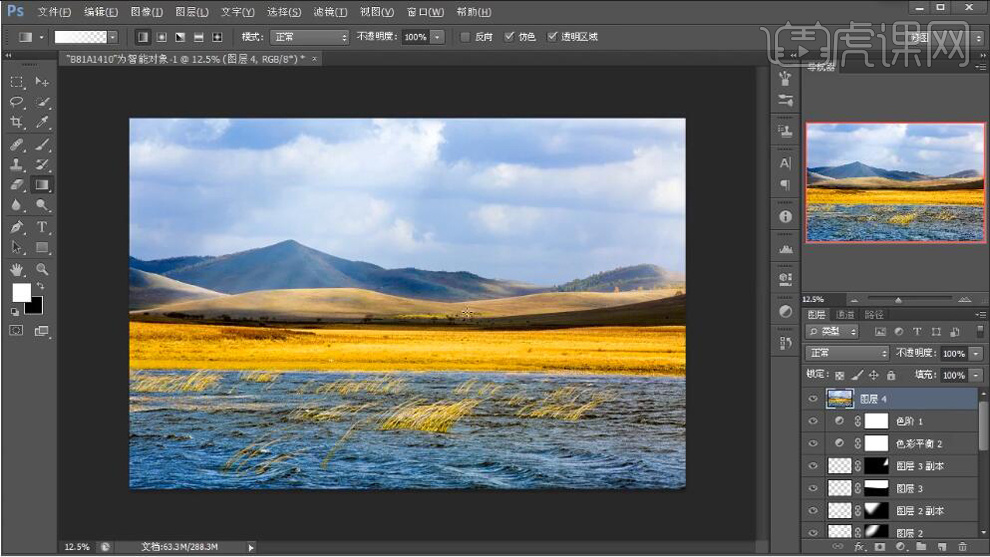怎么用PS提升照片质感及锐度发布时间:暂无
1. 打开图片,进入Camera RAW滤镜,调整【曝光】+0.3,【高光】+28,【黑色】-58,【白色】+43,选择【色调曲线】阴影-53,选择【基本】色调+1,色温5400,自然饱和度+50,清晰度+18。
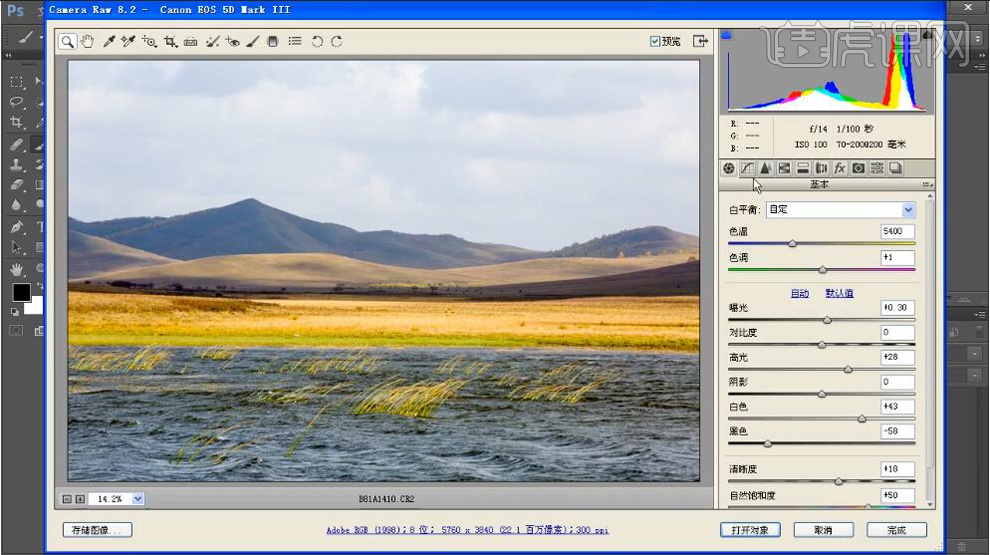
2. 选择【HSL/灰度】色相【绿色】-100,饱和度【蓝色】+68【橙色】+23【黄色】+24,【Ctrl++】放大画面,选择【细节】减少杂色【颜色】24【明亮度】23,打开图片。
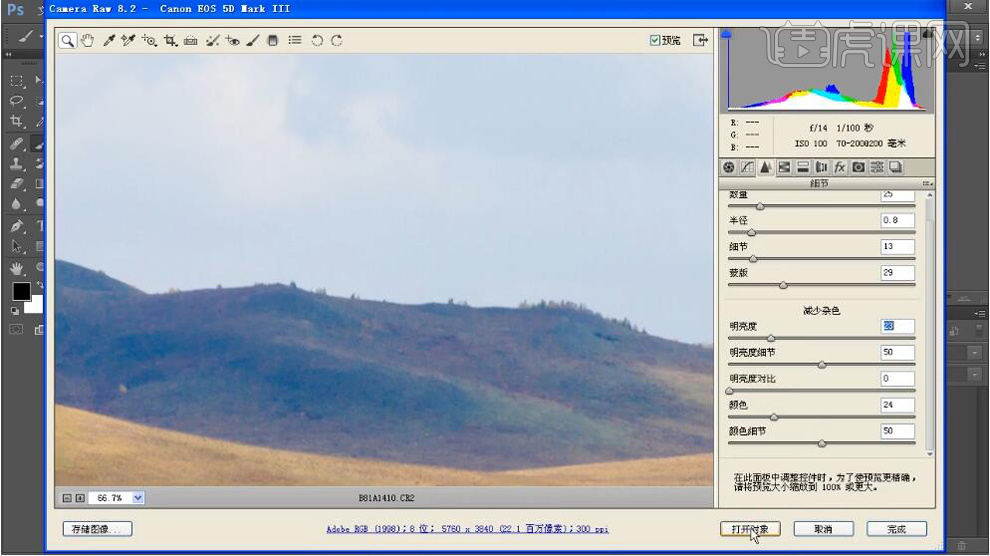
3. 进入PS,选择【快速选择工具】进行选择,选择【曲线】下压调整,按住【Ctrl+单价缩略图】调出选区,【Ctrl+Shift+I】选区反向,按住【Q】进去快速蒙版,选择【画笔工具】,前景色黑色进行擦除,【X】切换前景色,【Q】退出。

4. 选择【路径】面板,点击【从选区生成工作路径】,按住【Ctrl+Enter】路径转换为选区,选择【曲线】下压调整,选择【磁性套索工具】进行选择,选择【套索工具】按住【Shift】加选,选择【路径】面板,将选区载入成路径,【Ctrl+Enter】路径,【Ctrl+D】取消选区。
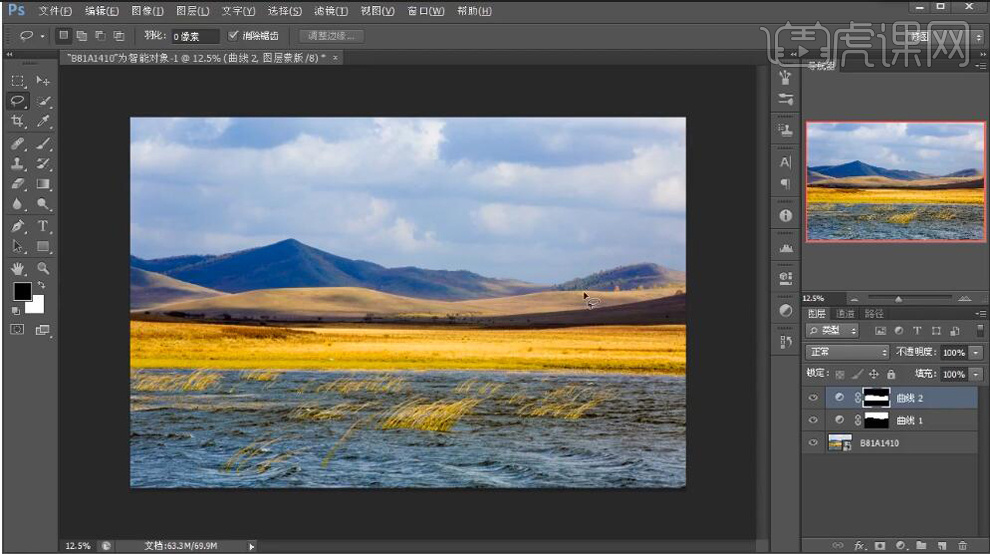
5. 选择【磁性套索工具】进行选择,选择【套索工具】按住【Shift】加选,【路径】面板,将选区在载入成路径,重命名,【Ctrl+Enter】路径,【Ctrl+D】取消选区。
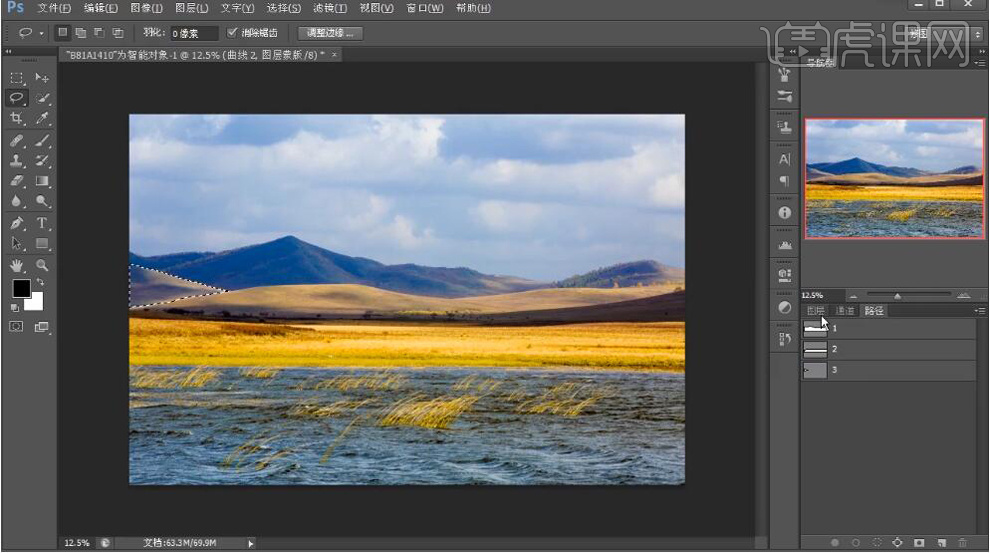
6. 【Q】快速蒙版工具,选择【画笔工具】黑色,进行涂抹。【X】切换前背景色,【Q】退出,选择【套索工具】按住【Alt】减选,选择【图层】新建调整图层【曲线】调整。

7. 选择【曲线】下压调整,蒙版【Alt+Delete】填充黑色,选择【渐变工具】勾选【透明区域】,前景色到透明渐变,线性渐变,前景色【白色】,进行调整。【不透明度】91%。
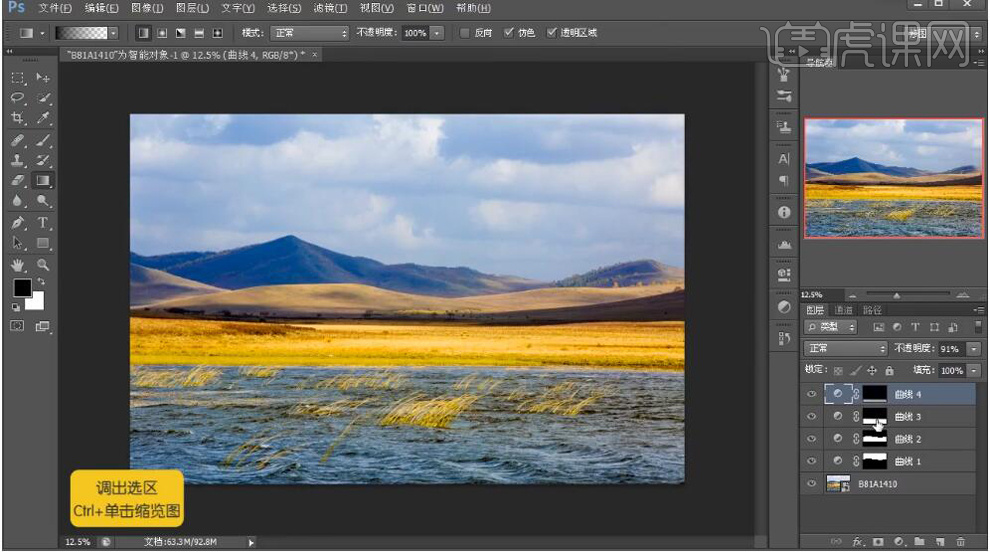
8. 按住【Ctrl+单价缩略图】调出选区,选择【色相饱和度】蓝色【饱和度】+32【色相】-3,绿色【色相】-9,黄色【色相】-5,【Ctrl+Delete】填充黑色,选择【画笔工具】白色,进行涂抹。
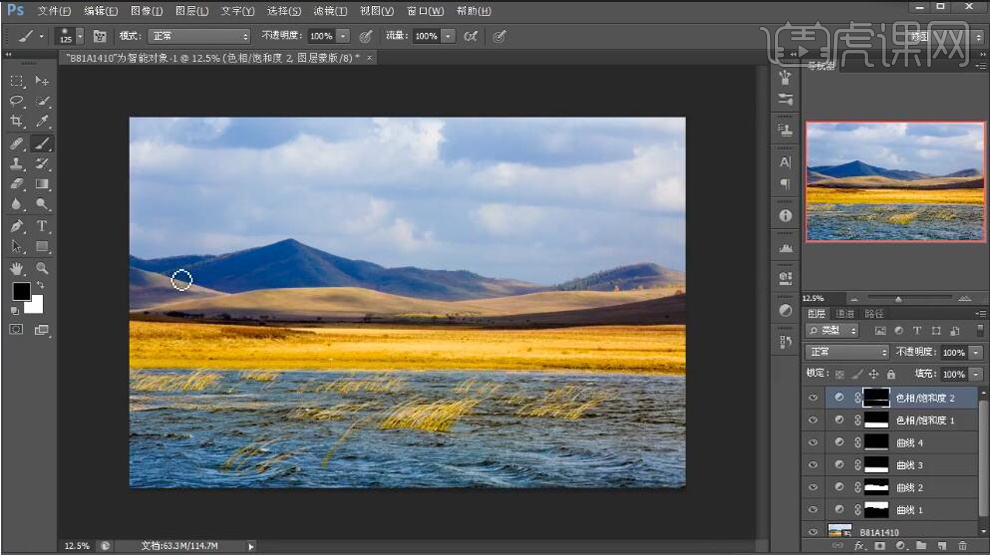
9. 【Ctrl+Shift+N】新建图层,图层模式【柔光】,勾选【填充柔光中性色50%灰】,选择【画笔工具】,不透明度24%,流量32%,按住【Ctrl+单价缩略图】调出选区,【Ctrl+Shift+I】选区反向,按住【Ctrl+H】调出/隐藏辅助线,进行涂抹。【Ctrl+D】取消选区。
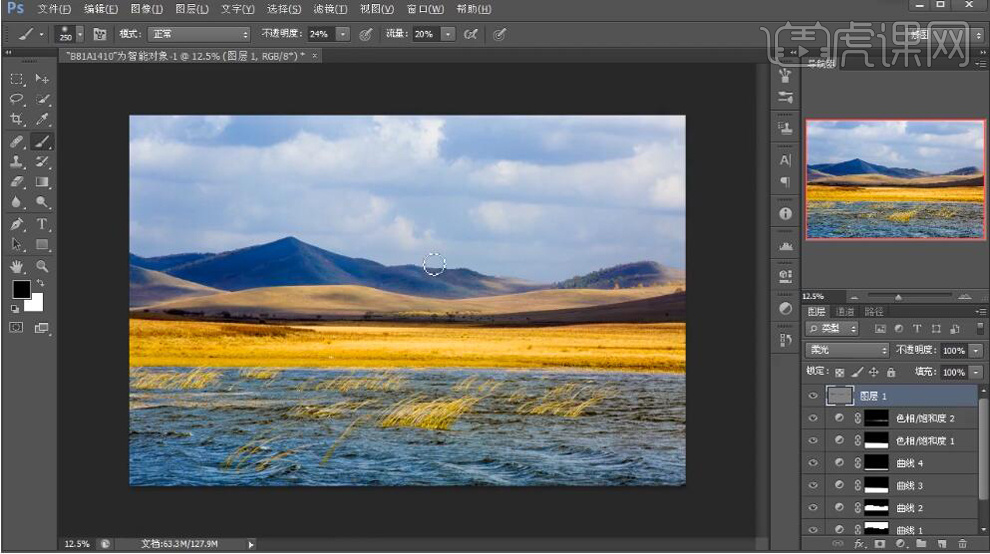
10. 选择【路径】面板,选择路径,【Ctrl+H】调出/隐藏辅助线,【画笔工具】白色画笔进行涂抹,【X】切换前背景色,【Ctrl+D】取消选区。选择路径选区,【色彩平衡】阴影【黄色】-25,勾选保留明度。
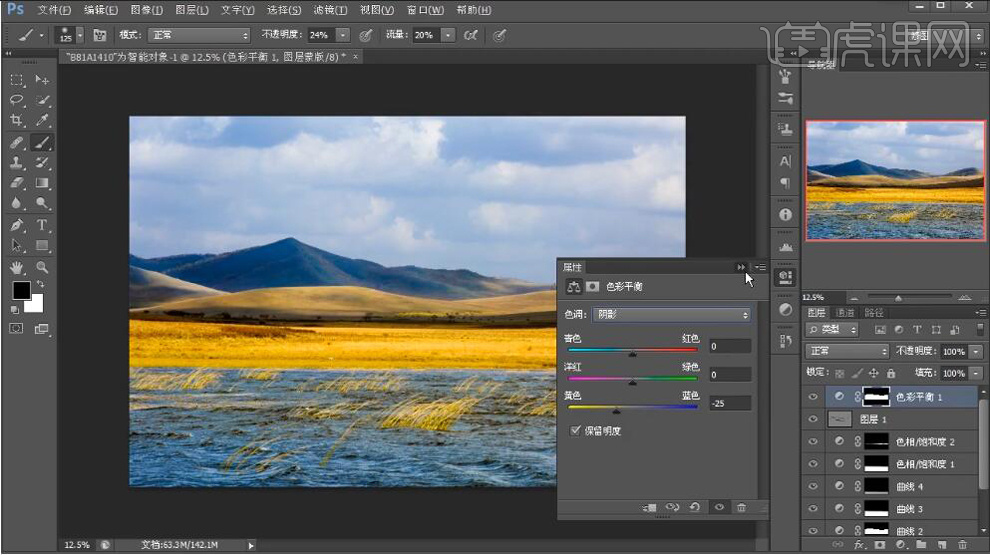
11. 新建【图层】,【画笔工具】前景色白色,画笔大小1。按住【Shift】键拉出直线,【Ctrl++】放大画面,【橡皮擦工具】进行擦除,按住【Ctrl+T】变换,按住【Shift】键调整,【右键】透视调整,【斜切】进行调整,调整位置。
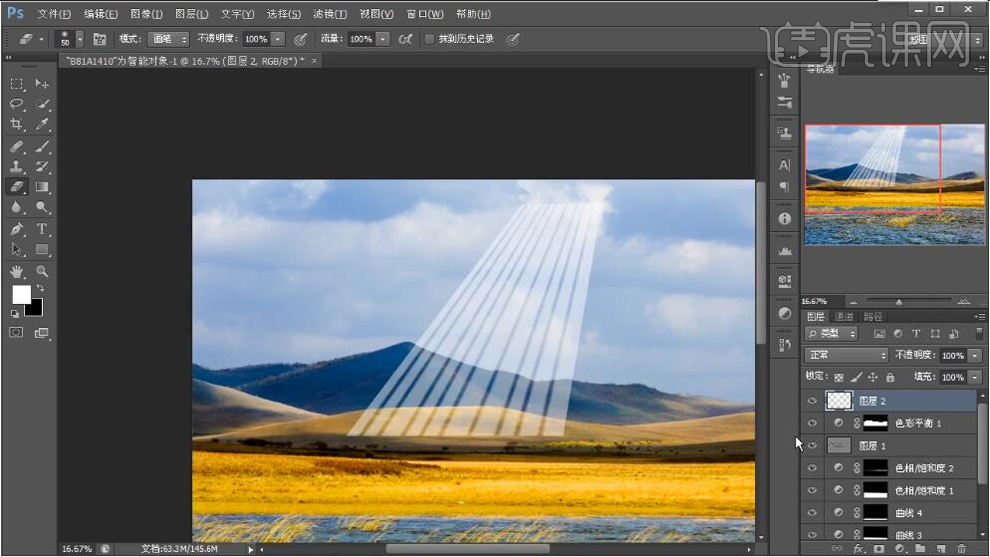
12. 【Ctrl+T】变换,选择【斜切】调整,【Ctrj+J】复制图层,原图层选择【滤镜】模糊【高斯模糊】83.5像素,复制层选择【滤镜】模糊【高斯模糊】40.1像素,【不透明度】61%,选择【渐变工具】进行调整。
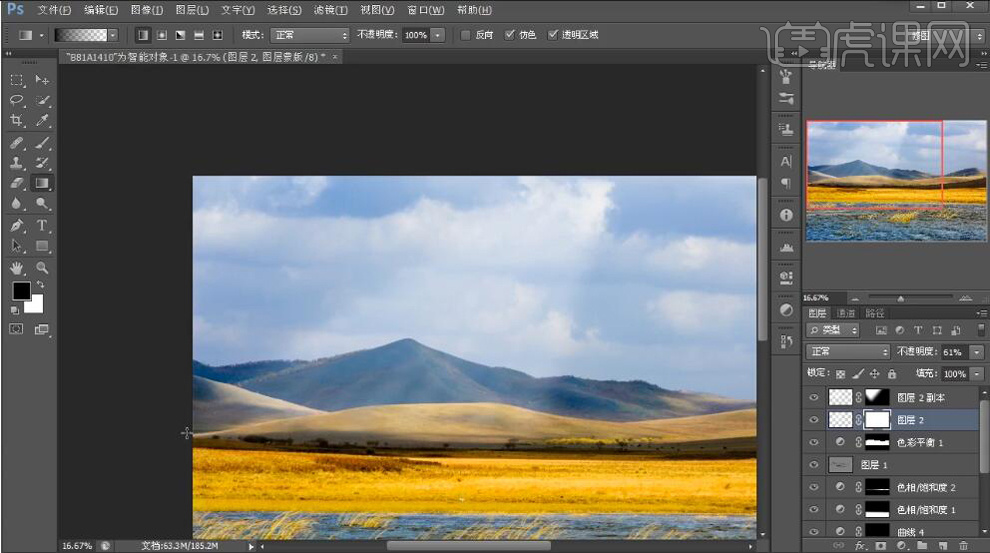
13. 新建【图层】,【画笔工具】前景色白色,画笔大小1。按住【Shift】键拉出直线,【Ctrl++】放大画面,【橡皮擦工具】进行擦除,按住【Ctrl+T】变换,按住【Shift】键调整,【右键】透视调整,【斜切】进行调整,调整位置。【Ctrl+J】复制图层。进行调整。【滤镜】模糊【高斯模糊】点击确定。
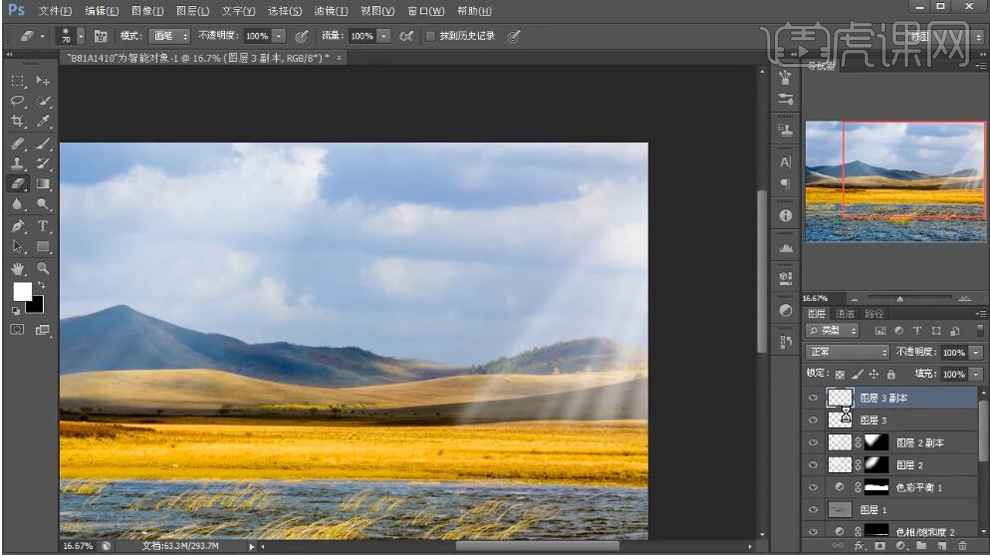
14. 建立【图层蒙版】,选择【渐变工具】前景色到透明,前景色黑色,进行修改,建立【图层蒙版】,【不透明度】47%,选择【色彩平衡】中间调青色-6%,洋红-2,蓝色+4。
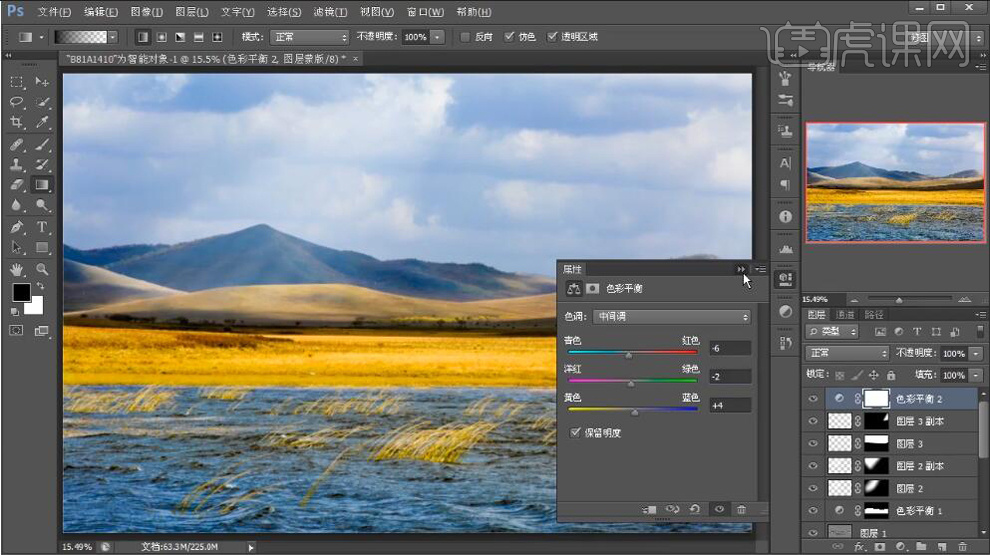
15. 建立【色阶】4,1.0,240,【Ctrl+Alt+Shift+E】盖印图层,选择【滤镜】锐化【USM锐化】数量38%,半径6.0像素,阈值0,选择【滤镜】锐化【USM锐化】数量90%,半径1像素。
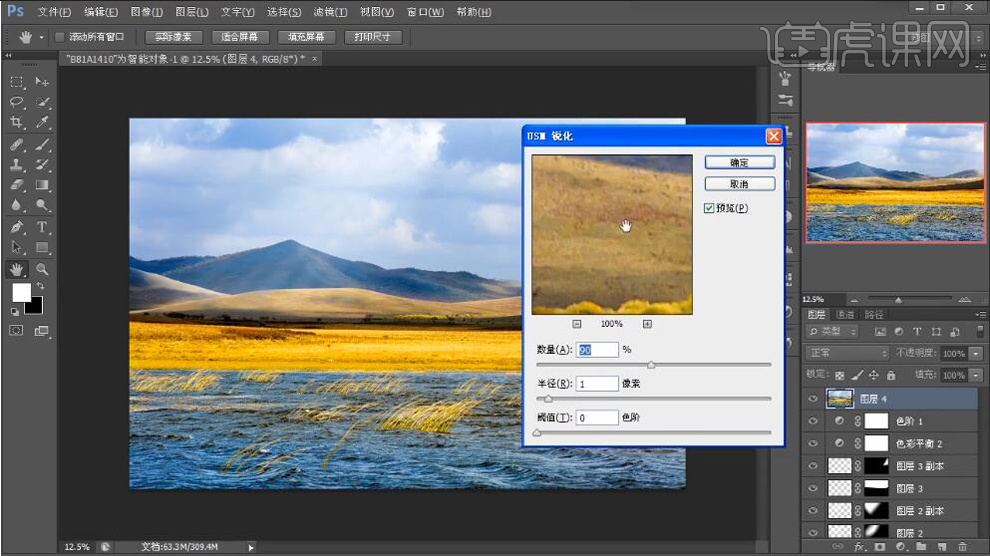
16. 最终效果如图所示。